Installation, Start und Bedienung
1. Allgemein
- Das BECKHOFF Produkt "TwinCAT PLC HMI CE" ist ein Visualisierungspaket für Beckhoff Steuerungen basierend auf dem Betriebssystem CE.
- Das Produkt "TwinCAT PLC HMI CE" kann vorinstalliert auf den CE Geräten bei Beckhoff bestellt werden.
2. Produktbeschreibung
Eine ausführliche Beschreibung der Funktionalität finden Sie unter TwinCAT PLC Control, "Visualisierung"
3. Voraussetzung
"TwinCAT PLC HMI CE" benötigt
- ein BECKHOFF-CE Gerät mit mindestens 128 MB RAM.
- ein BECKHOFF-CE basierendes Image ab Version 1.90.
- auf dem CE-Gerät mindestens den TwinCAT-Level "PLC"
- Um Benutzer Interfaces zu erstellen ist TwinCAT V2.10 Build 1242 (oder höher) auf dem Host-PC erforderlich.
4. Lizenz
Das Produkt "TwinCAT PLC HMI CE" ist nicht kostenlos - es wird eine Lizenz pro CPU benötigt.
4.1 Vorinstalliert auf dem CE Gerät / Lizenz
Bei entsprechender Bestellung ist die "TwinCAT PLC HMI CE" Lösung bereits vorinstalliert auf dem CE Gerät verfügbar und bereits lizensiert.
4.2 Installation der TwinCAT PLC HMI CE
Nach Installation der Software "TwinCAT PLC HMI CE" auf Ihrem Host-PC müssen Sie die Datei "..\TwinCAT\CE\TwinCAT_PLC_HMI_CE\*.cab" per Compact Flash Adapter , FTP-Server oder per Public Folder auf das CE Gerät kopieren.
Wenn sich die Installationsdatei "TwinCAT_PLC_HMI_CE.xxxx.CAB" auf dem CE Gerät befindet, kann sie mit einem Doppelklick ausgeführt werden.
 |
|
- Als Zielpfad muss der vorgewählte (default) Pfad "\hard disk" mit "OK" bestätigt werden!
- Nach Bestätigung mit "OK" wird die Installation im Zielordner ausgeführt:

- Nach der Installation der Komponente in den korrekten Zielordner "\hard disk" wird die Installationsdatei TwinCAT_PLC_HMI_CE.xxxx.CAB automatisch entfernt.
- Beenden Sie das CE Gerät einmalig nach der Installation per "Start-> Suspend". Erst dann werden die Einstellungen in der Registry auf die Compact Flash des CE Geräts gesichert.
- Die Konfiguration der Targt Visu kann in TwinCAT PLC Control vorgenommen werden.
5. Konfiguration
Die Konfiguration "TwinCAT PLC HMI CE" erfolgt in TwinCAT PLC Control.
Nach der Erstellung der User Interface Bildschirme im PLC Control muss der Download zum Geräte einmalig aktiviert werden.
Die Aktivierung erfolgt im TwinCAT PLC Control: Wählen Sie Menü "Projekt" , "Optionen..." die Kategorie "TwinCAT" und "Enable CE Target Visualization".
 | Die "TwinCAT PLC HMI CE" Visualisierung ist nicht kostenlos. Es wird eine Lizenz pro CPU benötigt. |
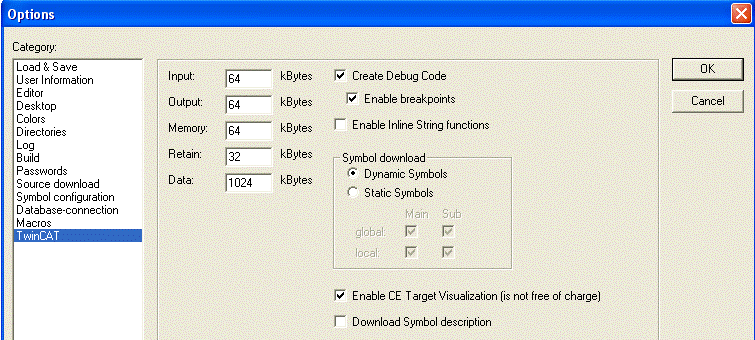
Die Bildschirmauflösung wird in folgender Datei definiert: "C:\TwinCAT\PLC\TwinCAT PLC Control.ini"
[TwinCAT PLC Control]
VisuWidth=640
VisuHeight=480